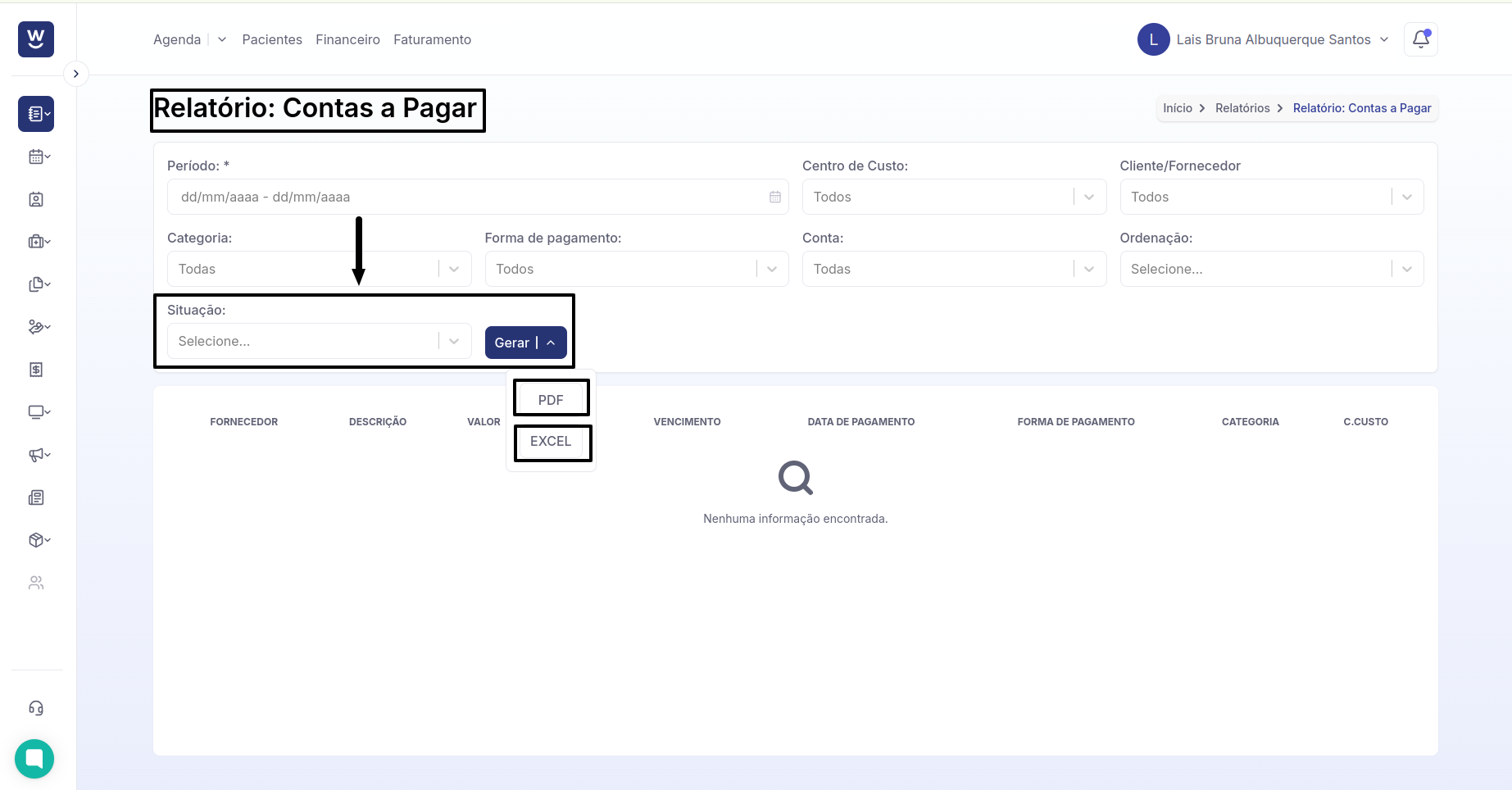Na tela inicial, é necessário clicar na seta localizada no lado esquerdo do sistema.
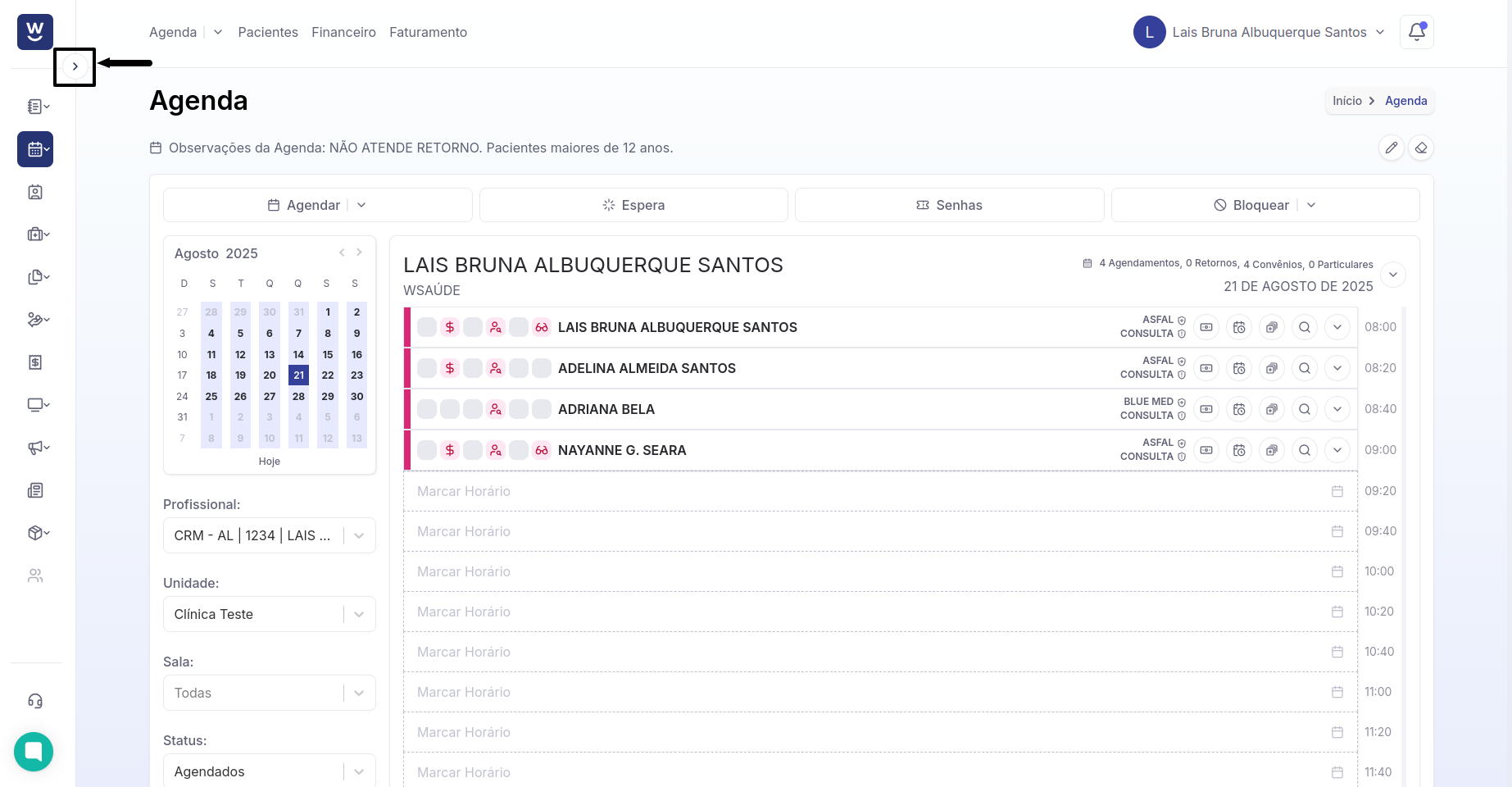
Após clicar na seta, é necessário selecionar as opções Gestão e, em seguida, Relatório.
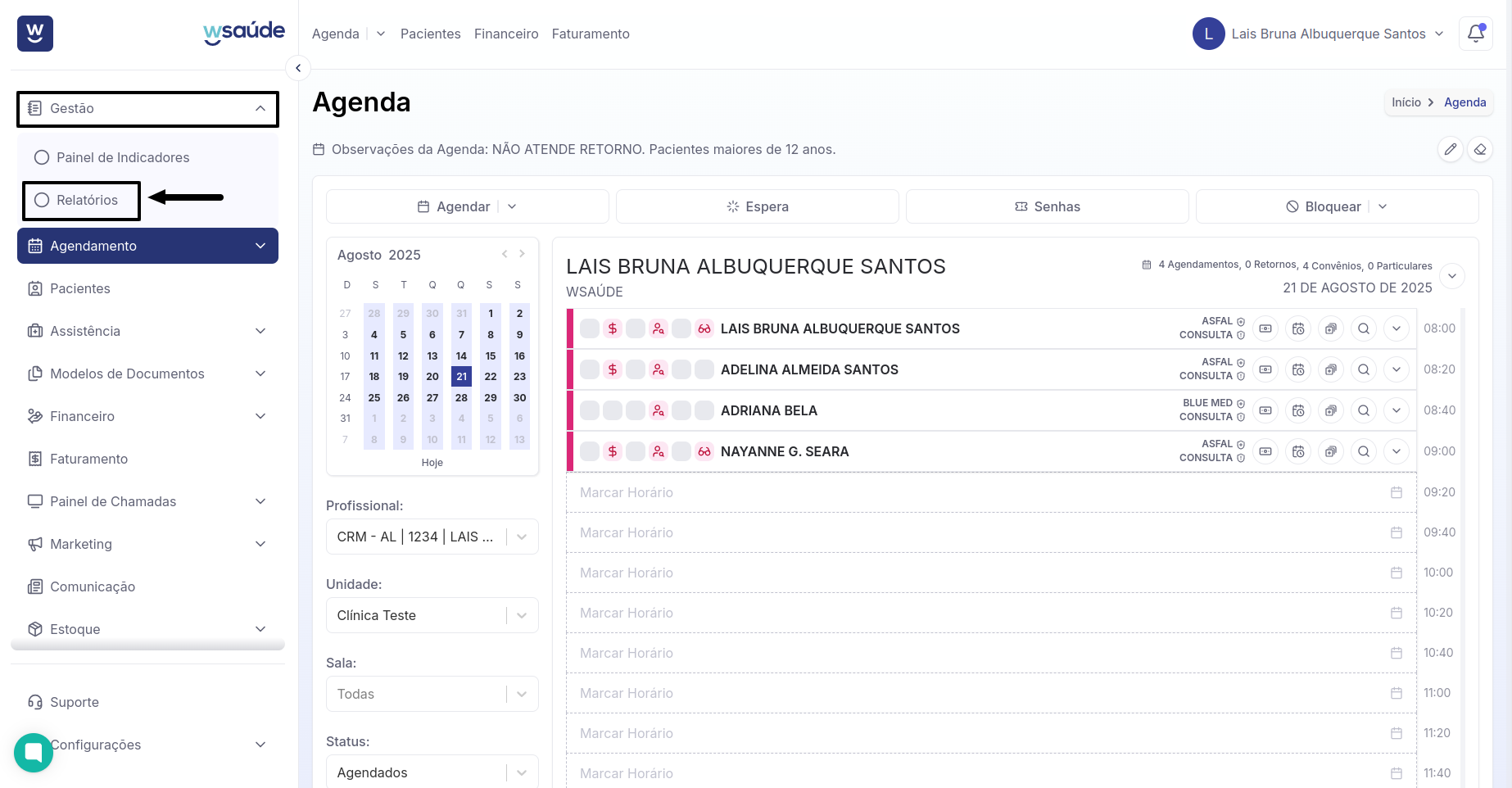
Ao selecionar a opção "Relatório", o sistema exibirá uma tela com todos os relatórios disponíveis. Nessa tela, é possível clicar diretamente no relatório desejado ou realizar uma busca no campo "Nome do relatório", onde a busca será atualizada automaticamente à medida que o texto for digitado. Ao lado do campo "Nome do relatório", há um campo chamado "Selecione", que permite filtrar os relatórios conforme o grupo desejado, facilitando a localização de informações específicas.
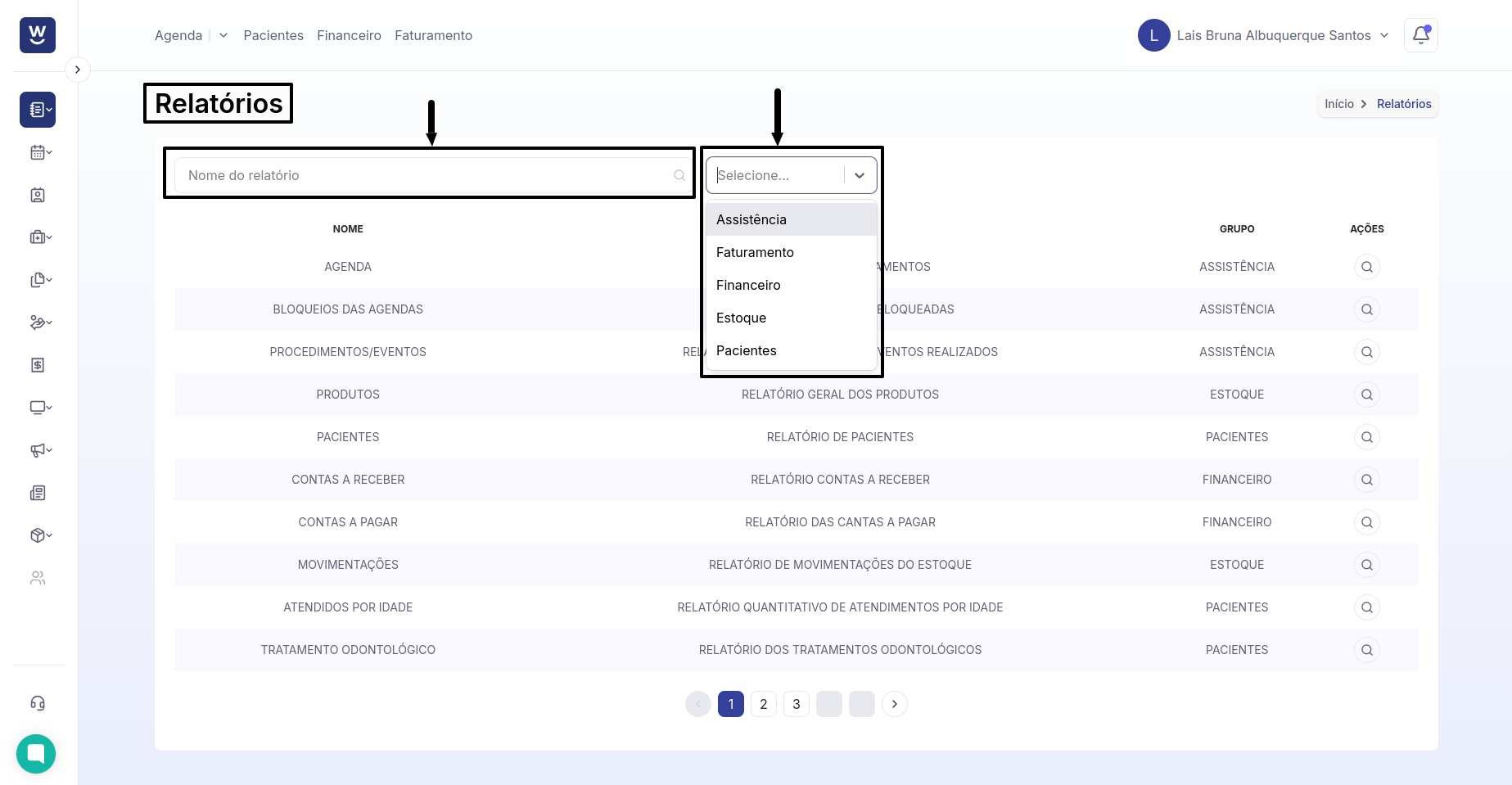
No campo "Nome do Relatório", digite o nome do relatório que deseja localizar, como "Contas a Pagar". Após digitar, clique no nome do relatório exibido para que ele seja aberto em sua tela.
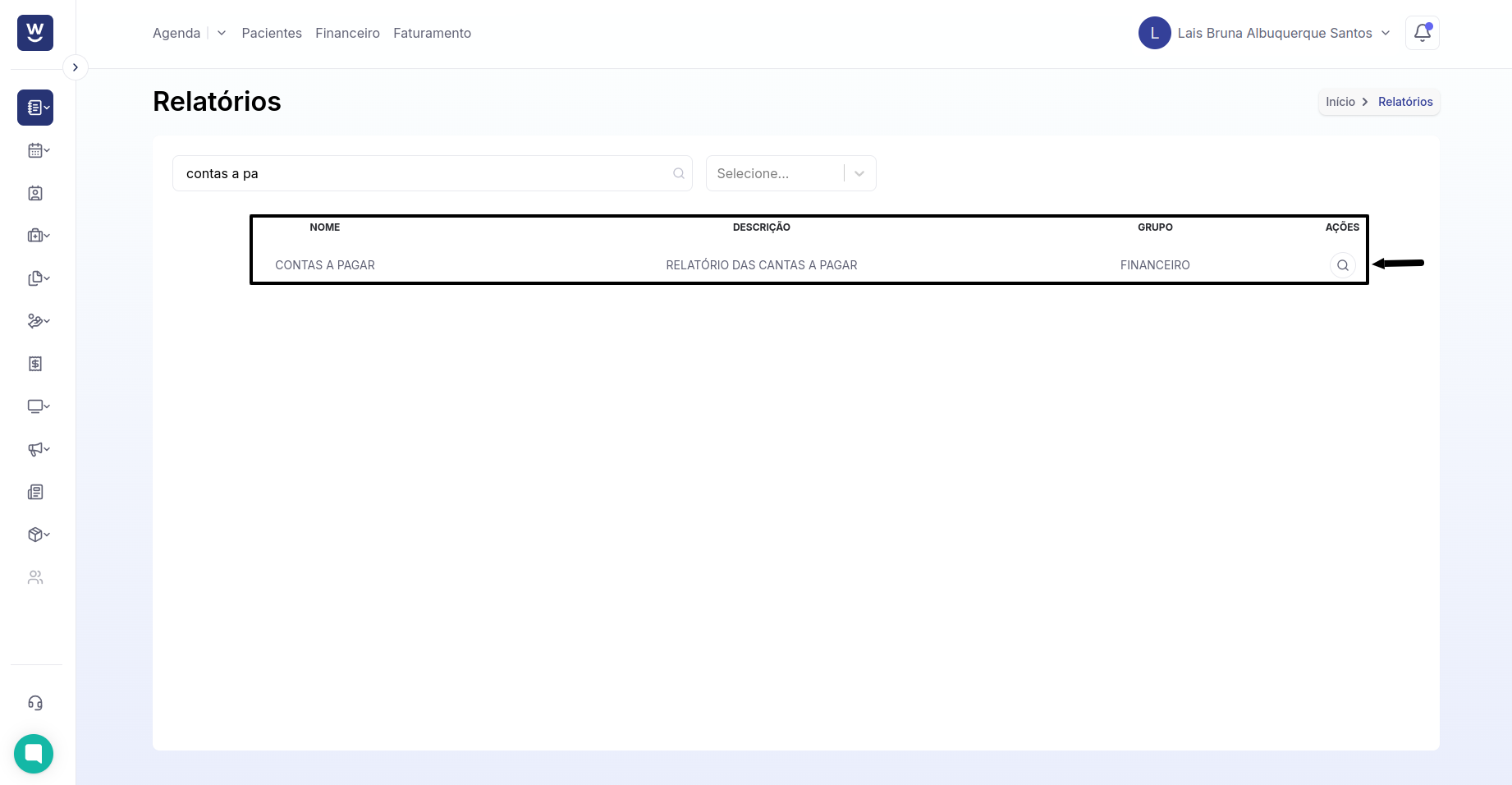
Após clicar no relatório, os campos para preenchimento serão exibidos na sua tela. Comece informando o período desejado, inserindo a data inicial e a data final para filtrar o relatório.
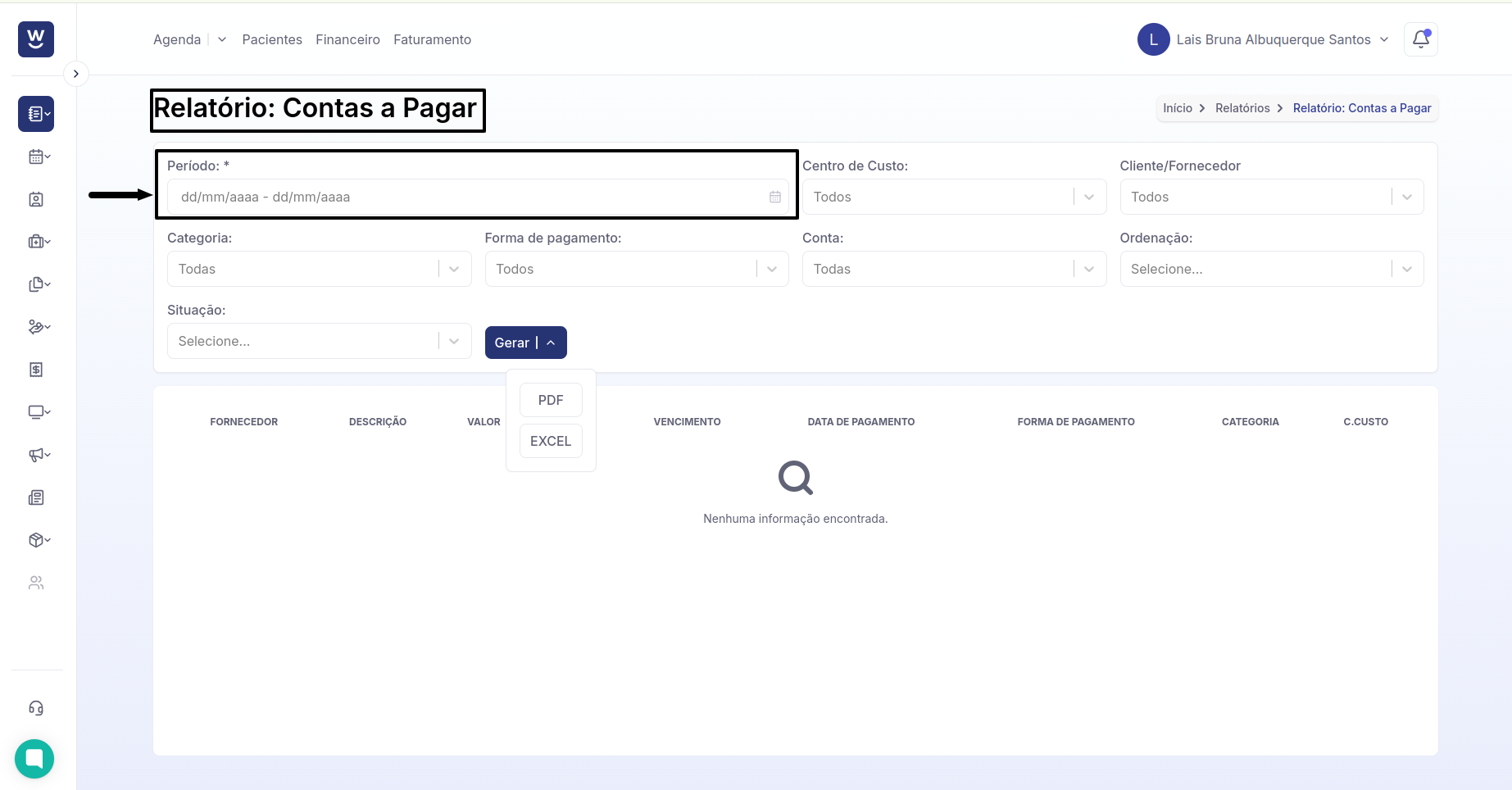
O próximo passo é selecionar o “CENTRO DE CUSTO”, caso exista mais de uma clínica, filial ou matriz e deseje filtrar todos os centros de custo, deixar esse campo como “TODOS”.
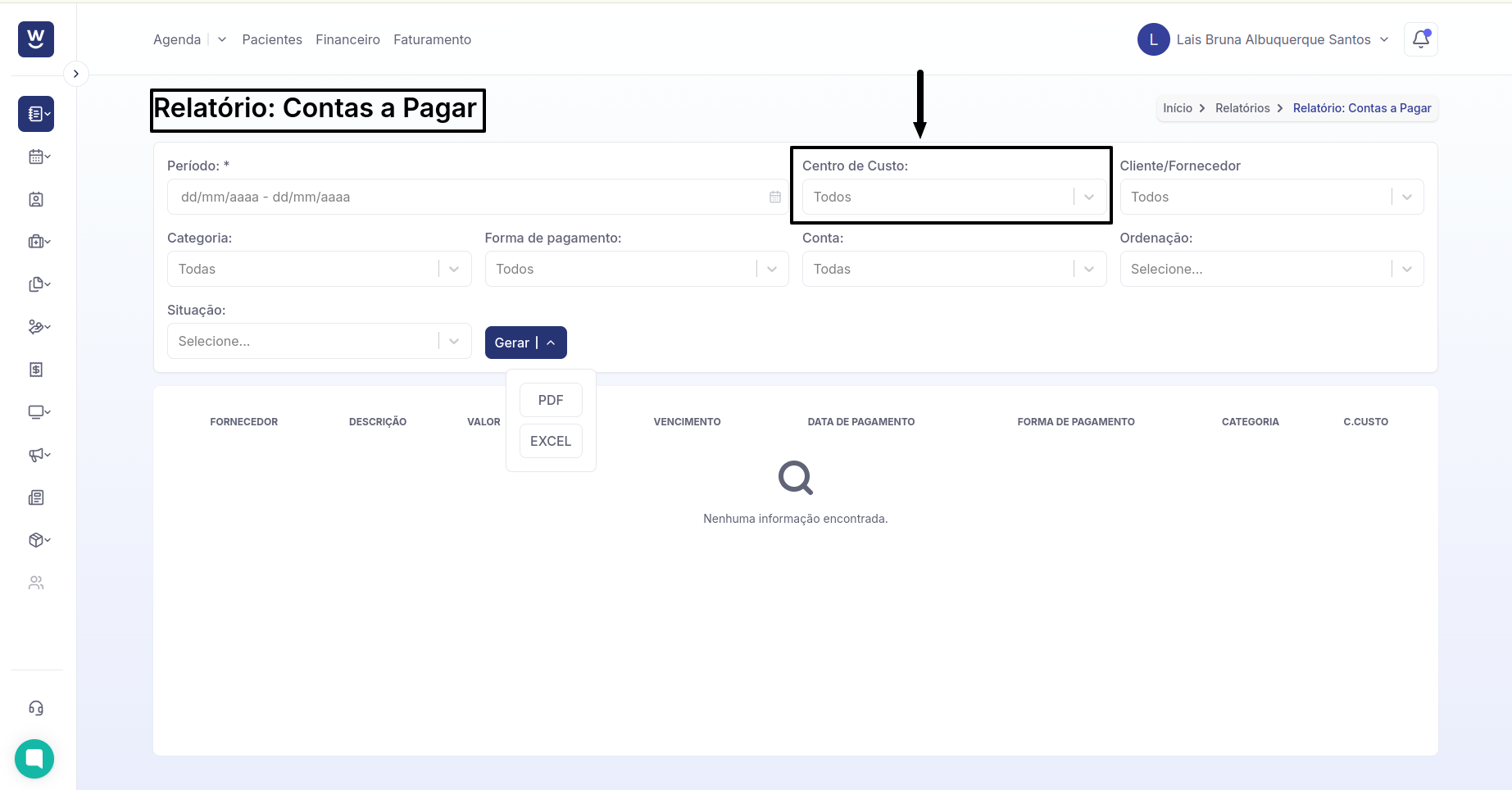
O próximo campo a ser preenchido é “CLIENTE/FORNECEDOR” nesse campo você pode filtrar o relatório de contas a pagar por um cliente/fornecedor ou deixar como “TODOS” para ser filtrado para todos os clientes/fornecedores. (Caso não saiba como cadastrar um cliente/fornecedor, clique neste artigo, como criar cliente/fornecedor).
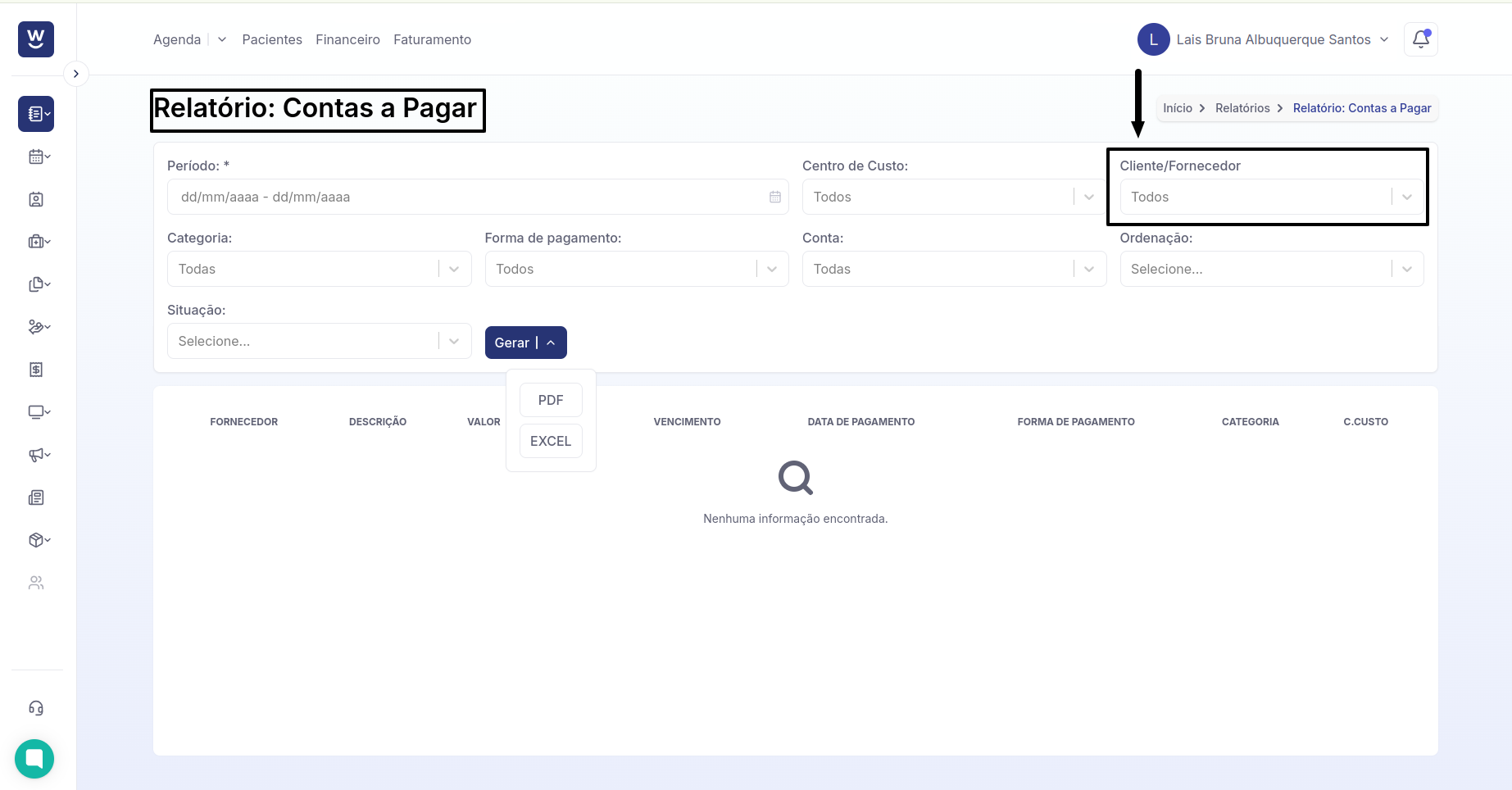
No próximo passo você deve informar o campo “CATEGORIA” escolhendo para qual categoria será feito o filtro para gerar o relatório de contas a pagar, caso deseje filtrar para todas as categorias deixar o campo em branco. (Caso não saiba como cadastrar uma categoria, clique neste artigo, como cadastrar categorias).
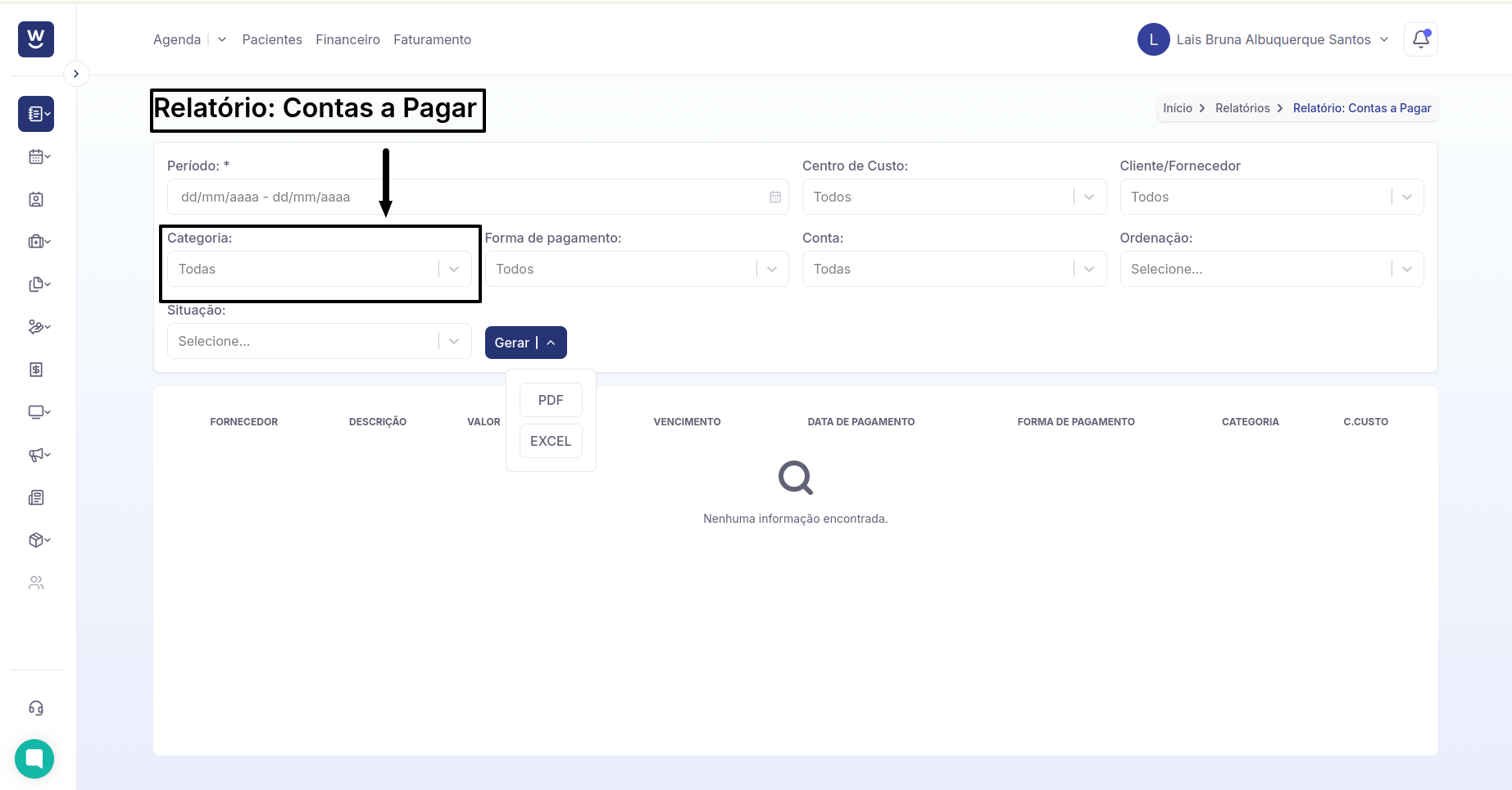
O campo seguinte a ser preenchido é “FORMA DE PAGAMENTO” nesse campo é possível filtrar por uma ou mais formas de pagamentos, caso deseje filtrar para todas as formas de pagamento, deve deixar esse campo em branco.
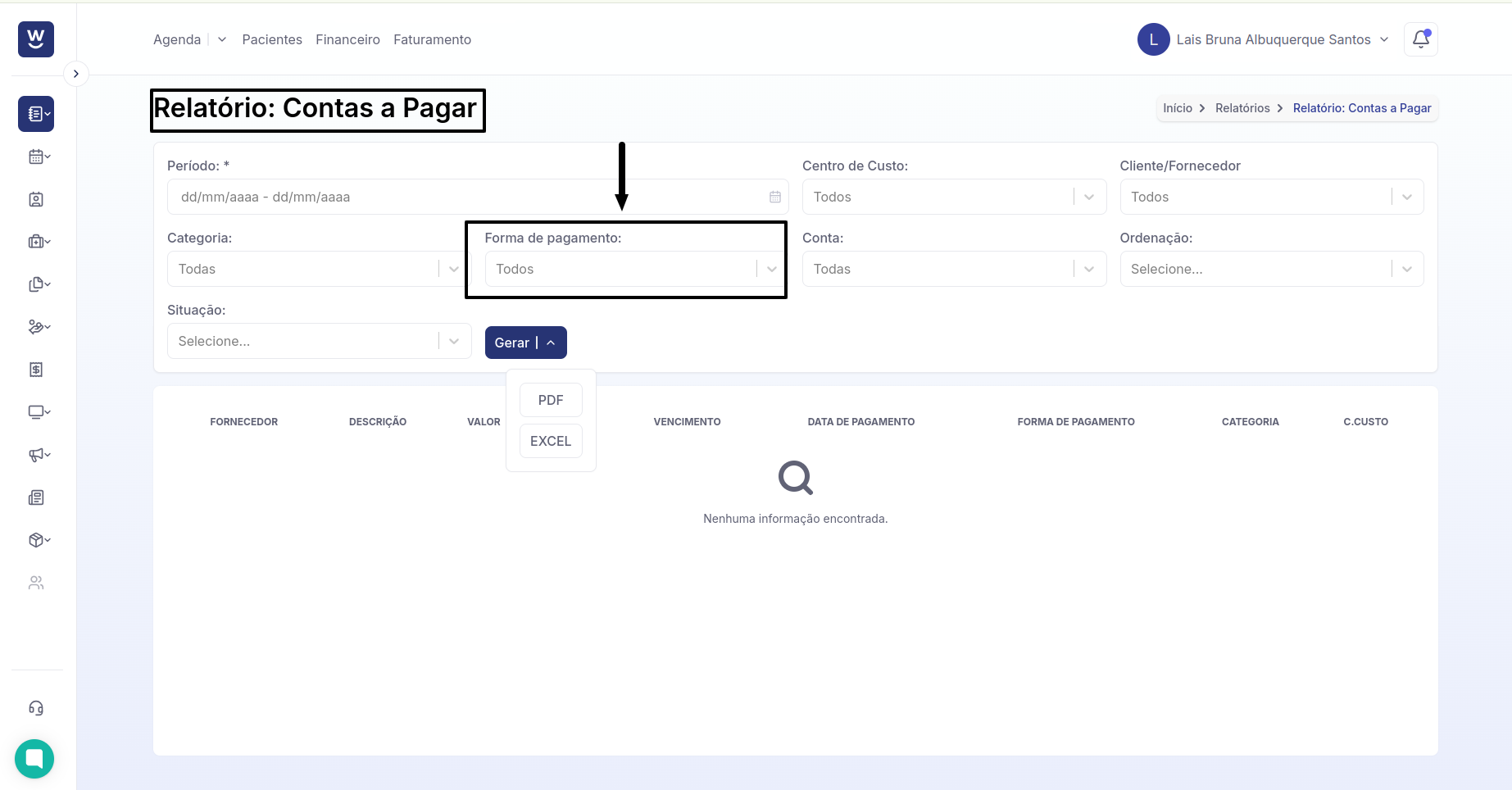
O próximo passo é informar o campo “CONTA” onde é possível estar filtrando por uma ou mais contas, caso deseje filtrar por todas as contas, deve deixar o campo em branco.
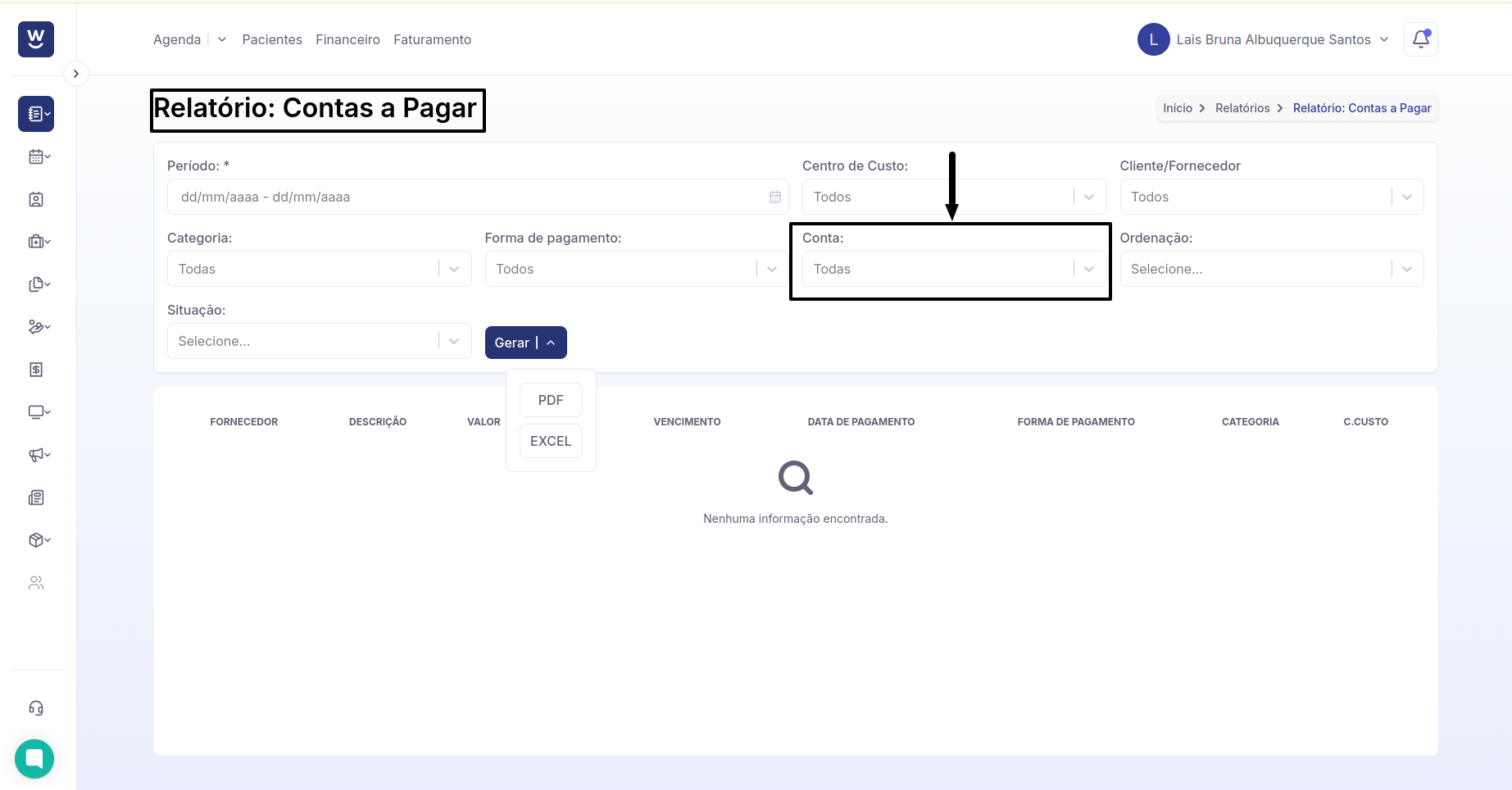
No campo seguinte preencheremos “ORDENAÇÃO” onde é possível filtrar as contas pagas, em vencimento ou data de pagamento.
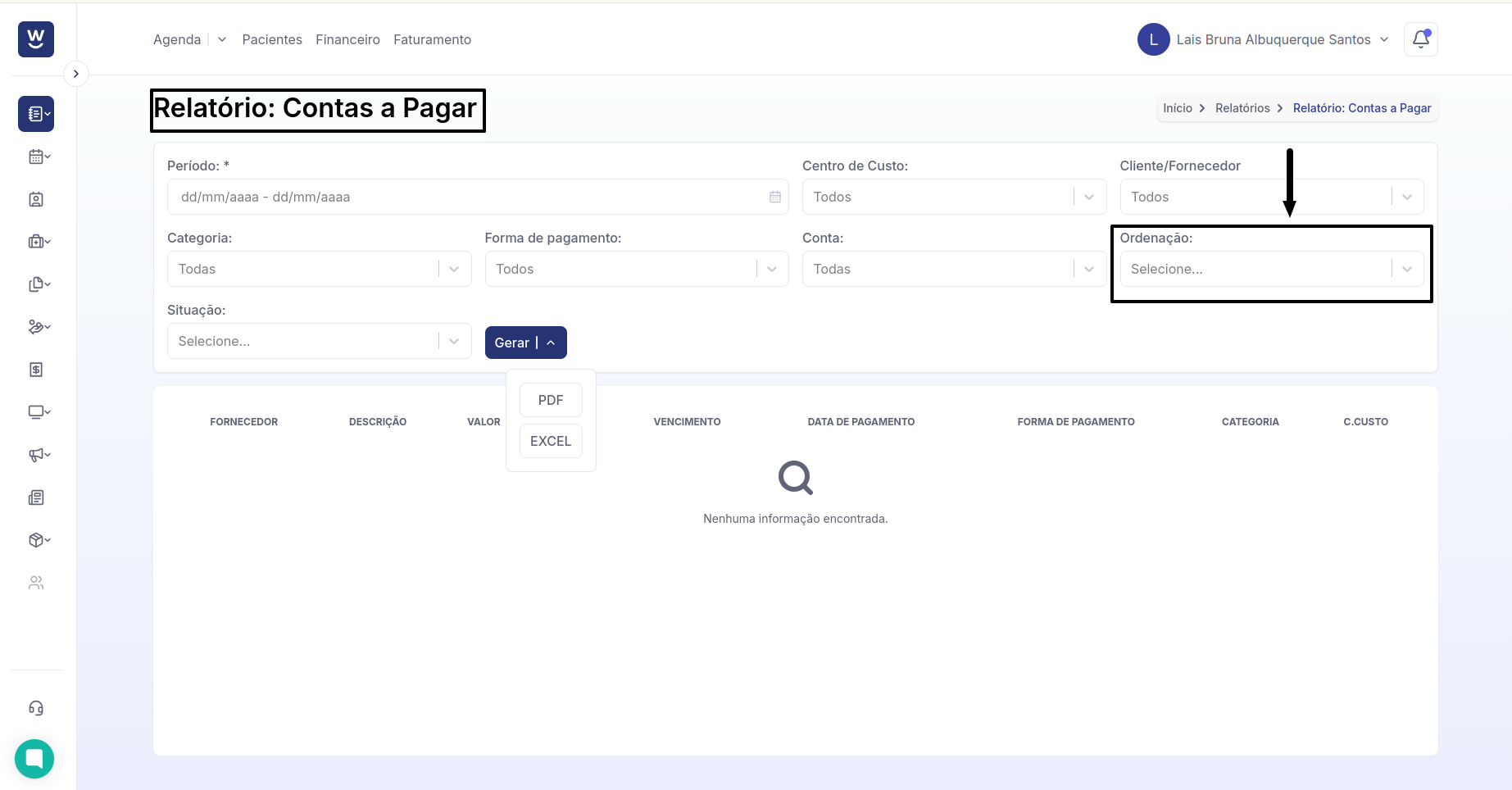
No campo seguinte preencheremos “SITUAÇÃO” onde é possível filtrar as contas pagas, em aberto ou deixar como “TODAS” para ser filtrado todos os tipos de contas a pagar, após clique em “GERAR” para finalizar.